
chromebookを使いやすくフル活用するには、chromeブラウザアプリ(拡張機能)が必須です。
ですが。
chromeブラウザ・chromebookを使っている人でも、意外にchrome拡張機能(アプリ)を使ったことがない人もいます。
chomeアプリは一度インストールするだけで、WINDOWSでchromeブラウザを使っていても、chormebookを使っていても、自動的に同期されて、同じ設定でchromeを使えます。
つまり、いろいろな端末で手間なく同じchromeアプリが使えるって事です。^^
WINDOWSパソコンを新しく買おうが、chromebookを新しく買おうが、友達のPCを借りようが、googleアカウントでログインするだけで、同じchromeブラウザを使えます。
私の家には、ウィンドウズPCとchromebookがありますが、どちらを使っても、常に同じchromeブラウザの設定で使えます。
これって、すごく便利です。
まずは、chrome拡張機能(アプリ)って何?って言えば。
↓chromeアプリは、andoroidのアプリみたいなもので、このようにアイコン表示されます。
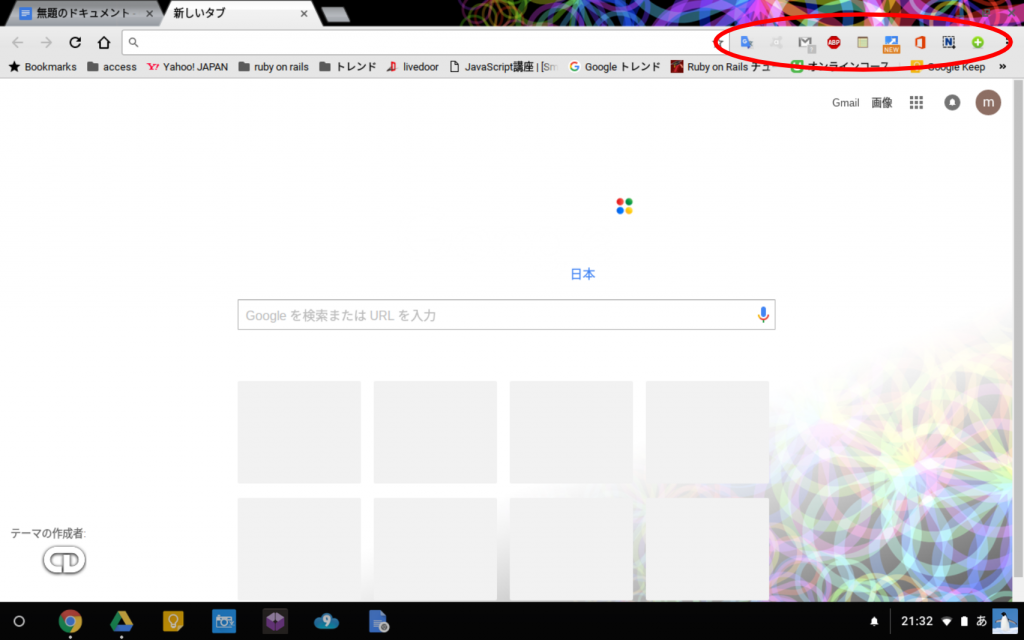
まだ、chromeアプリをインストールしたことがない向けに、基本のchrome拡張機能のインストール方法を紹介し。
続いて、おすすめのchromebook拡張機能おすすめアプリを紹介いたします。
初めてのchromeアプリ(拡張機能)インストール方法。
WEBから追加する。
↓chromeウェブストアにアクセスして、気に入ったアプリをインストールする。

chromeブラウザから追加する。
①chromeブラウザを起動して。
②右上の【設定アイコン】(点が3つあるアイコン)をクリック。

③その他のツールをクリック。

④拡張機能(E)をクリック。

⑤インストールしている拡張機能一覧がでます。

⑥最下段までスクロールして、【他の拡張機能を見る】をクリック。

初心者必見のおすすめアプリ一覧
youtbeの広告ブロックアプリ
やっぱり、YOUTUBEの広告が煩わしいですか?
お気に入りの音楽PVを見たり、お笑い動画を見たりする時に、動画始まりや動画の途中に広告が入りますよね?
そんな人に、このアプリはYOUTUBEで動画を視聴する時に広告をブロックしてくれるアプリです。
私もそうですが、YOUTUBE動画を頻繁に視聴する人には必須のアプリです。
↓
【YouTube™のための自分好み】

図書館検索アプリ
私は、使ったことがないプログラミング言語を習得するときにはWebでも情報を探しますが。
体系的な情報は、書籍の方がわかりやすいので、プログラミングの書籍を購入したりもします。
ですが、専門書は価格が高いので、図書館にあるものは図書館を活用して学習しています。
図書館で取り扱っているか?を探すときには、【その本、図書館にあります。】アプリが便利です。
amazonで本を検索すると、同時に最寄りの図書館で貸し出しできるか?貸出中かも検索してくれます。
大きい図書館は、パソコン関係の専門書など品揃えも良いので、このアプリはとても便利です。
↓このような感じで、自動的に検索結果が表示されます。

設定方法
設定方法は、右上の【図書館アイコン】→【図書館の設定】をクリック。

最寄りの図書館をドロップダウンより設定する。(2箇所設定出来ます。)

【その本、図書館にあります。】
いろんな端末でメモを同期
googlekeep(グーグルキープ)は、google純正のメモ帳アプリです。
保存したメモは、オンライン上のすべての端末と自動で同期してくれますし、動作が軽く、手放せない便利さがあります。
テキストはもちろん、写真を追加したり、タグ付けして分類したり、ソフトウェアアップデートも頻繁に行われているので、日々使いやすく改良されている点も◎です。
【googlekeep(グーグルキープ)】
デスクトップにメモ貼付
sticky Notesは、デスクトップに貼ることが出来るポストイットアプリです。
今週の予定だったり、TODOメモだったりを貼り付けておけば、忘れることなく予定をこなすことが出来ます。
↓ポストイット感覚で貼り付けられるアプリです


タブで分割して表示する。
【Tab Resize – split screen layouts】は、Webページをタブで分割して表示するアプリです。
私の場合はブログ記事を書く時に、横2分割で一方にWebページを開いた状態で、もう一方にgoogleドキュメントを開いて、ブログ用の記事を作成しています。
また、amazonと価格ドットコムを同時に開くなどのショッピングでサイトを比較したい時にも重宝します。
↓見た目は、こんな感じにタブを分割してくれます。

【Tab Resize – split screen layouts】
オフィス文章作成するなら!
office onlineは、言わずと知れた、オフィスソフトのWEBアプリです。マイクロソフトオフィスの文書作成や編集をオンラインで出来ます。
chromebookはofficeソフトがインストール出来ませんので、代わりにWEB版officeが便利です。
オフィスでの新規作成・ファイルを開くなどを使いやすくしてくれるアプリですので、マイクロソフトワードやマイクロソフトエクセルを頻繁に使う人には、便利ですよ。
【office online】

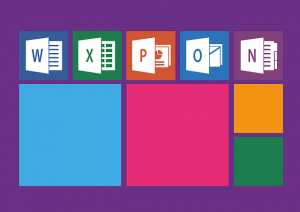
Avast Online Security
WINDOWSでもお馴染みの無料ウィルスソフトのchromeアプリ版です。
chromebookは、頻繁にアップデートがあるのでウィルスにはある程度強いので大丈夫だと思いますが、一応ウィルス対策ソフトとして無料のavastオンラインを導入しましょう。
【Avast Online Security】

広告を非表示にしてくれるアプリです。
【adblock plus】は、あやしいサイトや、海外サイトなどにアクセスする時に必須のアプリです。
インストールするだけで、いろいろなアドウェア(ウィルス)を勝手にブロックしてくれます。
私の場合、【adblock plus】が有効になっていると、うまく表示できないサイトもありますので、基本的には【adblock plus】を有効にして、適時adblock plusを無効にして使っています。
【adblock plus】

GMAILをもっと便利にする
gmailをメインに使われている方には、おすすめのアプリです。
アイコンの吹き出しで、未読メールがわかったり、アイコン1発クリックでgmailを開いてくれます。
【google mail checker】
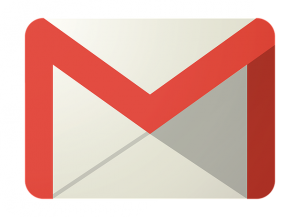
簡単リモートデスクトップ
家の据え置きパソコンなどをネットワーク上から簡単に操作できるアプリです。
家のデスクトップPCでの中にある映画を見たり。
chromebookでは処理出来ない重い作業を行いたい。
など、家のパソコンを簡単にリモート接続出来ます。
リモート接続と言うと難しそうに感じると思いますが、本当に簡単に他のパソコンを操作出来ます。
非常に簡単で便利です。
【chromeリモートデスクトップ】


新しいタブを開いた時に色々な壁紙を表示する。
新しいタブを開いた時に、ドラゴンボールやキティーだったり、ネイマールやメッシなどスパースターの壁紙が表示できます。
お気に入りの画像が表示できるのでおすすめです。

【Dragon Ball Super DBZ Wallpapers HD New Tab】(ドラゴンボール)

【*NEW* Hello Kitty HD Wallpapers New Tab Theme】(ハローキティ)

【Lionel Messi New Tab】(メッシ・サッカー選手)

ざっと見ると、NARUTO(アニメ)、NBAのマイケル・ジョーダン、犬、猫、ハムスターなど、他にもいろいろなnewtabアプリがあります。
↓お気に入りを探してみては?

おまけ:ニコラス・ケイジ大好きな方へ
ジョークアプリですが、【ncage】は、とてもユニークなアプリです。
ncageをインストールすると、どんなWebサイトを開いても画像がニコラス・ケイジになります。
若干ウィルスっぽいですが、楽しいアプリです。
(ウィルスではなく、アンインストールも普通に出来ますよ。)

【nCage】

googleドライブは絶対使うべし。
アプリではありませんが。。
chromebookを使うなら、必ず使っておきたいのが、googleドライブです。
一般的なchromebookは、WINDOWSパソコンに比べストレージ容量が少ないです。
私の愛用機chromebook flip C100PAも内蔵ストレージ容量が16ギガと少ないですが、写真やファイルはgoogleドライブの無料15ギガに保存しています。
インターネット環境さえあれば、chromebook内の内蔵ストレージを使っているの?
と勘違いするくらいの便利さです。
なので、アプリではないですが、googleドライブは活用するといい感じです。

chromebookおすすめアプリ まとめ
chromebookおすすめアプリは、如何だったでしょうか?
chromebookは、便利なchrome拡張機能(アプリ)でもっと使いやすく出来ます。
他にも便利なアプリがあれば随時追加していきたいと思います。


